3 populiariausias nemokamas būdas perkelti „iPhone 6/6 plus / 5s / 5c / 5“ žymes į „Mac“
Daugelis iš mūsų nuolat keičiasi „Mac“ ir „Windows“„iPhone“. Turėdami skirtingus žymių rinkinius skirtinguose „Mac“ kompiuteriuose, „iPhone“ ir įrenginiuose gali nusivilti. Geriausias triukas yra sinchronizuoti žymes iš „iPhone“ į „Mac“. Perskaitykite mūsų išsamų vadovą, kuriame pateikiami 3 nemokami metodai.
1 būdas: perkelkite žymes iš „iPhone“ į „Mac“ be „iCloud“ / „iTunes“
„iPhone Care Pro for Mac“ yra „iOS“ tvarkyklės dalisprograminė įranga, galinti nemokamai perkelti duomenis, įskaitant žymes, balso atmintines, muziką, nuotraukas, kontaktus, vaizdo įrašus iš „iPhone 6/6 plus / 5s / 5c / 5“ ir ankstesnių modelių į „Macbook Pro“, „Macbook Air“ ir „iMac“, kuriuose veikia „Mac OS X 10.10 Yosemite“, 10.9 „Mavericks“ ir žemiau.
- 1 veiksmas: Prijunkite „iPhone“ prie „Mac“ naudodami USB kabelį. Ir spustelėkite „Pasitikėk“, kai jūsų įrenginyje pasirodys pranešimas „Pasitikėk šiuo kompiuteriu“.
- 2 veiksmas: pagrindinėje sąsajoje pasirinkite „File Manager“.

- 3 veiksmas: kaip tikslinių failų tipus pasirinkite „Žymelė“.

- 4 veiksmas: pažymėkite žymes, kurias norite perkelti į „Mac“. Spustelėkite „Eksportuoti į“ ir pasirinkite vietą „Mac“, kad išsaugotumėte eksportuotus vaizdo įrašus.
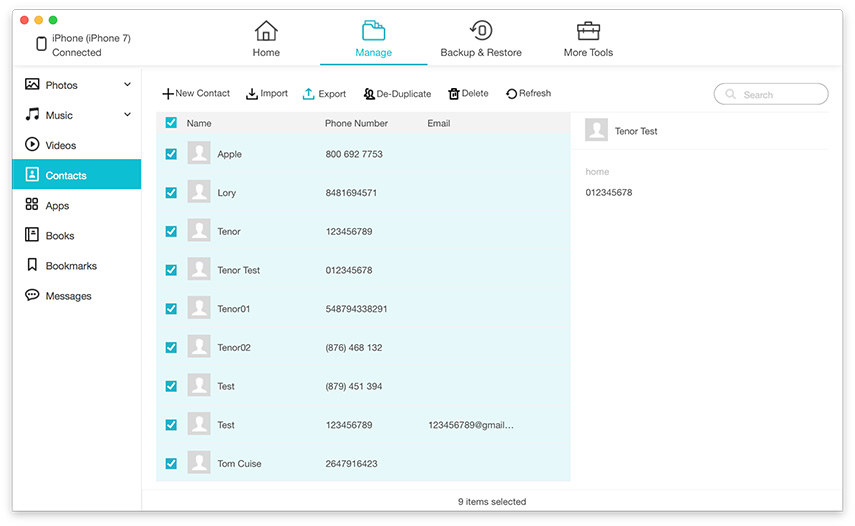
2 būdas: kaip sinchronizuoti „Safari“ žymes tarp „iPhone“ ir „Mac“ naudojant „iCloud“
„Apple“ „iCloud“ paslauga yra oficialiai palaikomas būdas sinchronizuoti duomenis su jūsų „iPhone“ ir „Mac“.
- 1 veiksmas: bakstelėkite „iPhone“ nustatymų piktogramą.
- 2 veiksmas: bakstelėkite „iCloud“.
- 3 veiksmas: įsitikinkite, kad įjungti „Safari“. Jungiklis bus žalias.

- 4 veiksmas: atidarykite sistemos nuostatas.
- 5 žingsnis: spustelėkite „iCloud“.
- 6 žingsnis: įsitikinkite, kad „Safari“ yra išjungta.
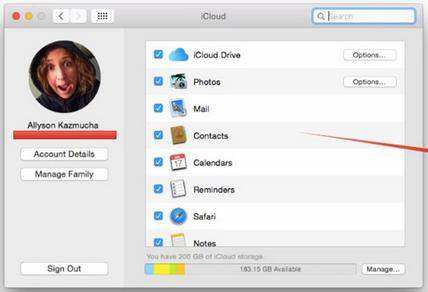
3 būdas: žymių sinchronizavimas tarp „iPhone“ ir „Mac“ „iTunes“
„iTunes“ taip pat leidžia sinchronizuoti žymesjūsų „Mac“ ir „iPhone“. Tai daro senamadišku būdu, inicijuodama rankinį sinchronizavimą, kai jūsų įrenginys prijungtas per USB kabelį. Norėdami pasiekti šią parinktį:
- 1 veiksmas: prijunkite įrenginį prie kompiuterio.
- 2 veiksmas: pasirinkite įrenginį „iTunes“ ir spustelėkite skirtuką „Informacija“.
- 3 žingsnis: slinkite žemyn iki skyriaus, pažymėto „Kita“, ir pamatysite žymimąjį laukelį šalia sinchronizuoti „Safari“ žymes. Pažymėjus šį langelį, sinchronizacija bus pradėta ir bus galima nukopijuoti „iPhone“ žymes į „Mac“.

Kaip jūs pastebėjote, kad efektyviausias būdas sinchronizuoti žymes? Absoliučiai pirmasis. Nemokamai atsisiųskite „iPhone Transfer“ programinę įrangą ir išbandykite dabar.









